ユーザーガイド
1.動作環境
- 機器……インターネットに接続できるPC。 タブレットも使えますが、一部の機能が正常に動作しません。
- ブラウザ……Google Chrome、Mozilla Firefox、Microsoft Edge。Internet Explolerでの使用は推奨しません。
- 通信速度が遅いと正常に動作しない場合があります。
2.トップ画面
- サイトの入口です。
- ヘッダーの「トップ」をクリックするとどのページからでもこのページに戻れます。
- 左側のサイドメニューでは、このサイトの紹介を見ることができます。
- このサイトの利用方法は大きくわけて「単語を探す」「資料を探す」の2つがあります。
- また、音声資料、映像資料、辞書など、検索対象を選んだり、必要に応じてキーワードで絞り込んだり条件を指定できます。
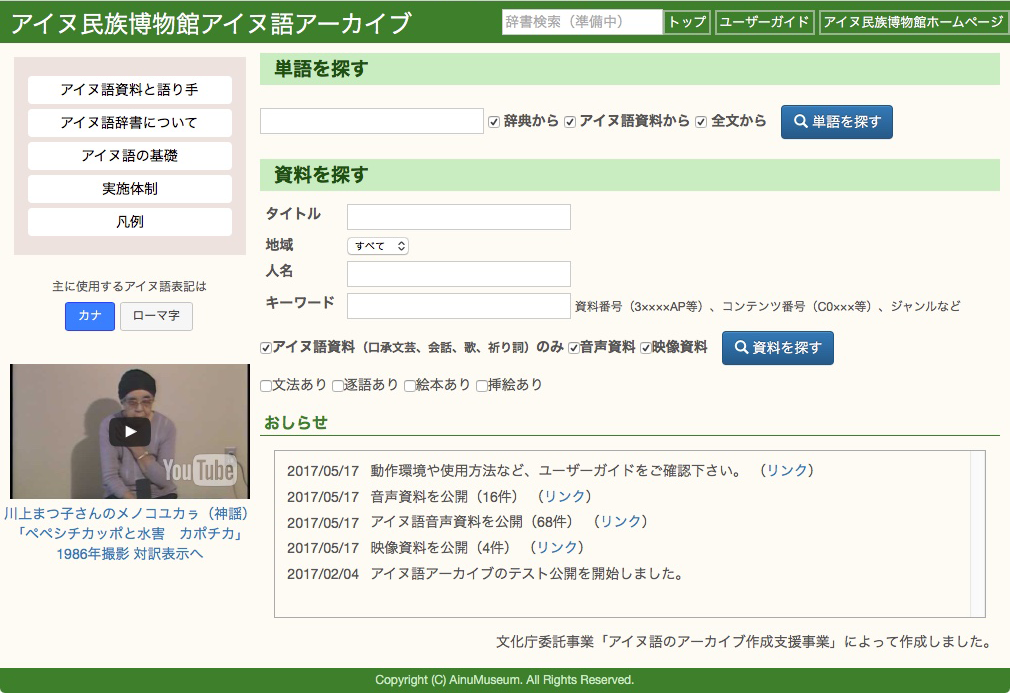
▲トップ画面
2−⑴.辞書検索
![]()
- 全てのページのヘッダーにあります。
- 登録されているアイヌ語辞典の見出し語を検索します。
- 検索したい単語を入力し、enterキーで実行します。 検索結果は別ウィンドウに表示されます。
2−⑵.アイヌ語の表記法を選ぶ
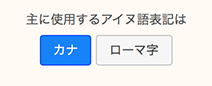
- 左のサイドメニューの下にあります。
- 「カナ」または「ローマ字」を選んで下さい。初期設定は「カナ」です。
- ここで選択した表記法は、サイト内の全ページに適用されます。各ページで選び直すこともできます。
- アイヌ語学習者の方は、ローマ字をおすすめします。
3−⑴.単語を探す

検索窓にアイヌ語、日本語の単語など、調べたい語を入れます。
・複数語入れた場合、両方の語を含む行がヒットします。(順番は不同)
・アイヌ語はカナ表記、ローマ字表記とも可能ですが、検索結果はトップページで選んだ表記法で表示されます。
(例:初期設定でカナを選択→「チセ」で検索→結果は「チセ」を含むレコードを表示し、チセを赤色表示します。
「cise」で検索→結果は「チセ」を含むレコードを表示。※この場合赤色では表示されません)
②チェックボックス
チェックを外すと検索対象外になります。初期設定はすべて選択です。
・辞典から:登録されているアイヌ語辞典の見出し語を検索します。
・アイヌ語資料から:アイヌ語コンテンツ(口承文芸、会話、歌、祈り詞など)の本文を検索します。
検索結果はアイヌ語・日本語対訳の形式(左にアイヌ語、右に日本語)で表示されます。
・全文から:音声資料、映像資料の本文を検索します。前項のアイヌ語資料も含みます。
③検索実行
![]() をクリックするか、enterキーで実行します。
をクリックするか、enterキーで実行します。
3−⑵.単語検索結果
①検索結果(全文から)
- 一致した語を含む行(=レコード)が表示され、一致部分を赤字で示します。
(トップページで選択した表記法と異なる表記で検索した場合は、赤字では表示されません。) - 資料番号(音声資料3××××P〜、映像資料2××××P〜)をクリックすると、右側に全文表示画面(⇒5−⑵右)が表示されます。
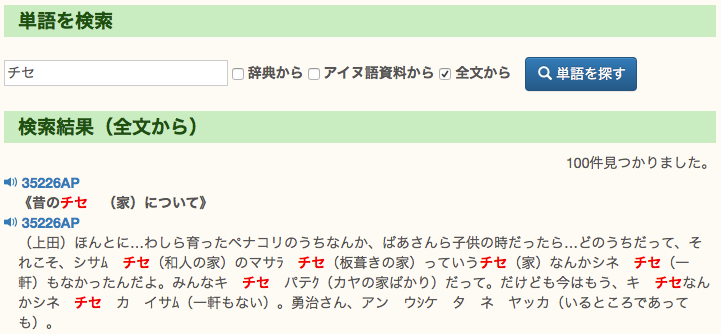
②検索結果(アイヌ語資料から)
行頭の![]() をクリックすると1行再生ができます。
をクリックすると1行再生ができます。
文字部分をクリックすると、右側にアイヌ語全文表示画面(5−⑴)が表示されます。
※行頭のC0194〜はコンテンツ番号、L00001〜は行番号です。
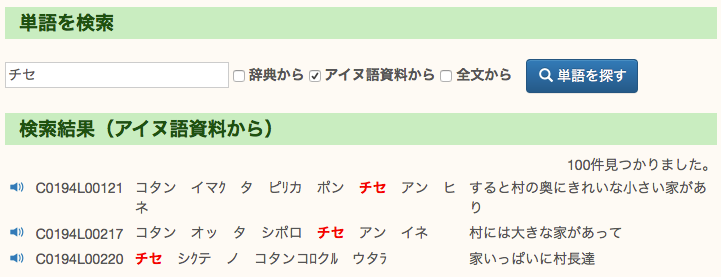
③検索結果(辞書から)
![]() がある語は、クリックすると発音を聞くことができます。(準備中)
がある語は、クリックすると発音を聞くことができます。(準備中)
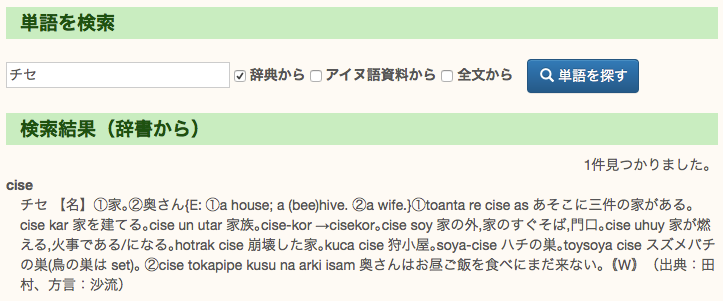
4−⑴.資料を探す
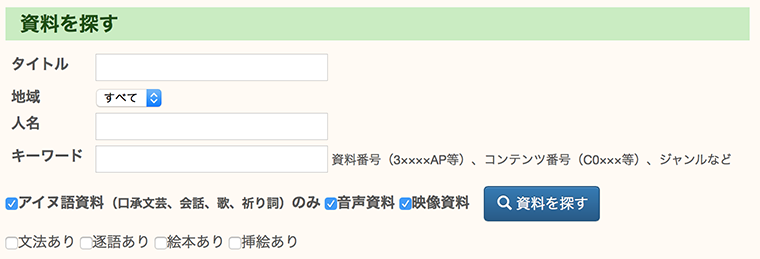
①検索窓
探したい資料について、検索窓にわかっている情報を入れて絞り込みます。※全て入力する必要はありません。
- タイトル……資料名やコンテンツ名を対象に検索します。
- 地域……現在は沙流方言、静内方言が登録されています。「すべて」のままでも構いません。
- 人名……語り手、聞き手、出演者等など。
- キーワード……資料番号、コンテンツ番号、調査内容(ジャンル)、タイトルなど。
★全件表示
検索窓に何も入れずに「資料を探す」ボタンをクリックすると、登録されている全件が表示されます。
②チェックボックス
- アイヌ語資料……Cxxxxの番号を持つアイヌ語コンテンツ(口承文芸、会話、歌、祈り等、②から切り出したもの)の本文を検索します。検索結果はアイヌ語・日本語対訳の形式(左にアイヌ語、右に日本語)で表示されます。
- 音声資料……30000〜の資料番号を持つ音声資料を表示します。
- 映像資料……20000〜の資料番号を持つ映像資料を表示します。 音声と映像を同時に収録している場合など、重複する場合があります。
- 文法あり……アイヌ語資料のうち、文法情報(グロス、文法タグ)がある資料を絞り込みます。
- 逐語あり……アイヌ語資料のうち、逐語訳がある資料を絞り込みます。
- 絵本あり……アイヌ語資料のうち、デジタル絵本を視聴できる物語を絞り込みます。
- 挿絵あり……アイヌ語資料のうち、挿絵がある資料を絞り込みます。
4−⑵資料検索結果
検索条件に基づいて結果を表示します。
(長い物語の場合、表示に時間がかかることがあります。)
資料番号の例)C0206UT_35230ABP
C0206:コンテンツ番号
UT:話者イニシャル(上田トシ)
35230ABP:媒体番号のAB両面にわたって録音。Pは公開用。
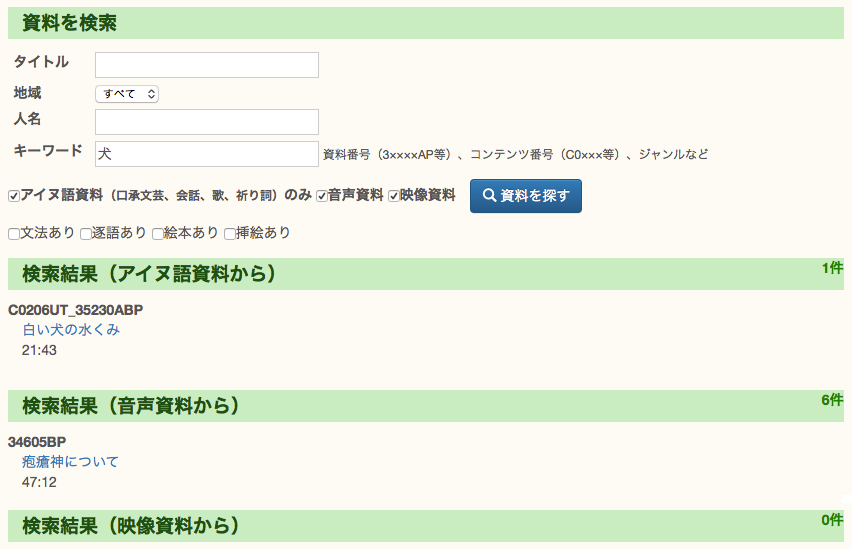
4−⑶資料カード(目次)
- 資料検索結果(4−⑵)から、音声資料、映像資料のタイトルをクリックすると、資料カード(目次)が表示されます。
- 目次の文字をクリックすると右側に全文表示画面が現れます。(5−⑵)
- 物語などのコンテンツは、行末のコンテンツ番号(⇒C0001等)をクリックすると右側にアイヌ語全文表示(5−⑴)が表示されます。
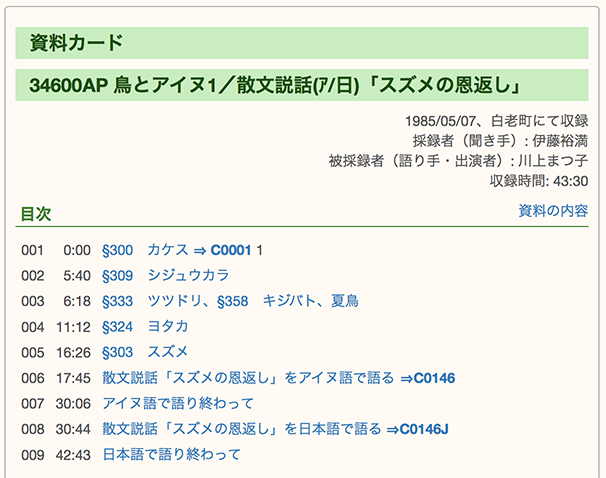
5−⑴アイヌ語全文表示
3-⑵単語検索または4−⑵資料検索で、アイヌ語資料の検索結果をクリックすると、右側に以下の画面が表示されます。
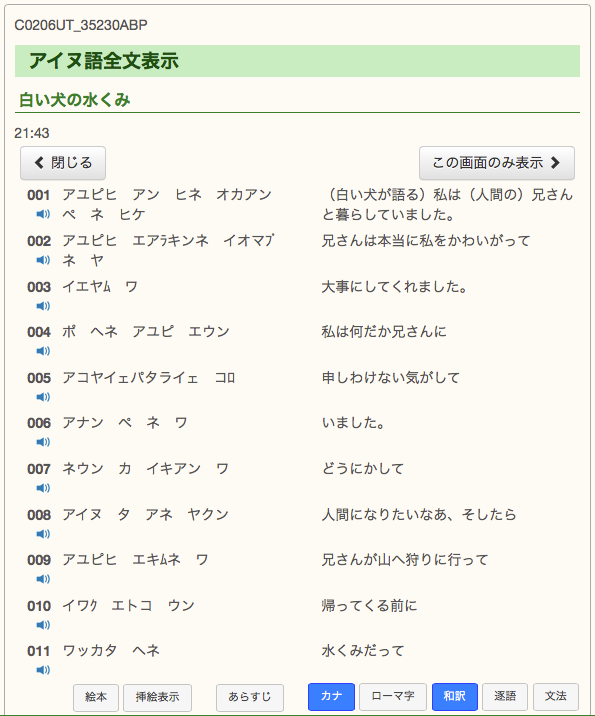
5−⑵全文表示(音声資料)
- 資料カード(目次)の行をクリックすると、右側に以下の全文表示画面が表示されます。
- 目次行末のコンテンツ番号(⇒C××××)をクリックすると、アイヌ語全文表示(5−⑴)が表示されます。
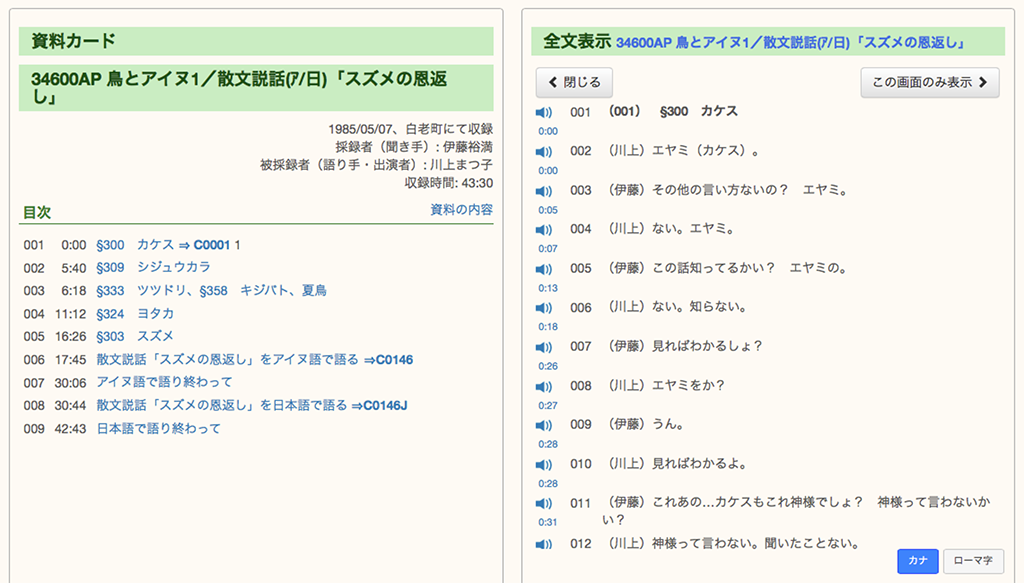
5−⑶全文表示(映像資料)
映像資料のタイトルをクリックすると、資料カード(目次)が表示され、さらに目次の行をクリックすると、右側に全文が表示されます。
行頭の![]() をクリックすると動画が再生され、現在再生している行(レコード)がピンク色にハイライト表示されます。
をクリックすると動画が再生され、現在再生している行(レコード)がピンク色にハイライト表示されます。
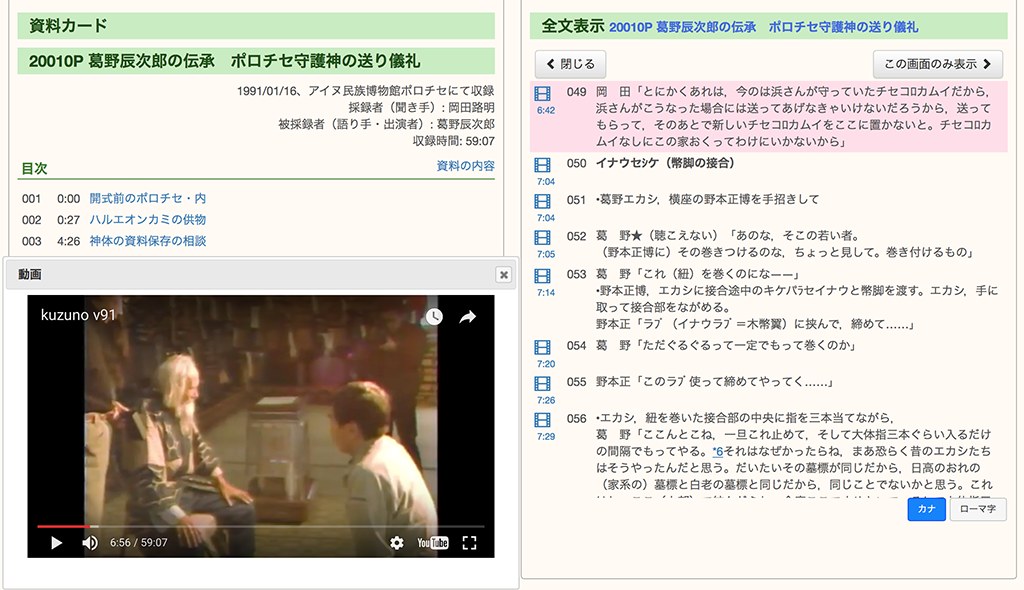
6−⑴音声の再生と停止
- 音声を再生するには、行頭の
 をクリックします。
をクリックします。 - 再生中に
 をクリックすると停止します。
をクリックすると停止します。 - 続きを再生/停止する場合は、スペースキーでも操作できます。
- 現在再生している行(レコード)がピンク色にハイライト表示されます。
- 5行ごとに自動でスクロールします。
6−⑵映像の再生と停止
- 映像を再生するには、全文表示画面で行頭の
 をクリックします。
をクリックします。 - 別画面(映像再生ウィンドウ)に映像(YOUTUBEの埋め込み)が表示され、指定した位置から再生を開始します。
- 映像再生ウィンドウは画面上部をドラッグすると移動でき、右上のバツ印をクリックすると閉じます。
- YOUTUBEから再生していますので、操作方法は一般的なYOUTUBEと同じです。動画の下に表示されるコントロールボタン類を利用できるほか、映像再生ウィンドウがアクティブ(前面にある)状態で画面をクリック、またはスペースキーで再生/停止ができます。
- 現在再生している行(レコード)はピンク色にハイライト表示されます。
6−⑶アイヌ語全文表示のボタン類(画面下)
![]()
- アイヌ語全文表示の画面下には、以下のようなボタン類が並んでいます。
- 「絵本」ボタンは、その物語のデジタル絵本がある場合、映像再生と同様にYOUTUBEから再生されます。(テキストとは同期しません)
- 「挿絵表示」ボタンは、その物語の挿絵がある場合、現在再生中の場面に対応する挿絵が表示されます。(自動で変わります)
- 「絵本」「挿絵」「あらすじ」ボタンは、データがある場合のみ表示されます。
- カナ、ローマ字、和訳、逐語、文法は、ボタンをクリックして表示/非表示を選択できます。データがない場合には表示されません。
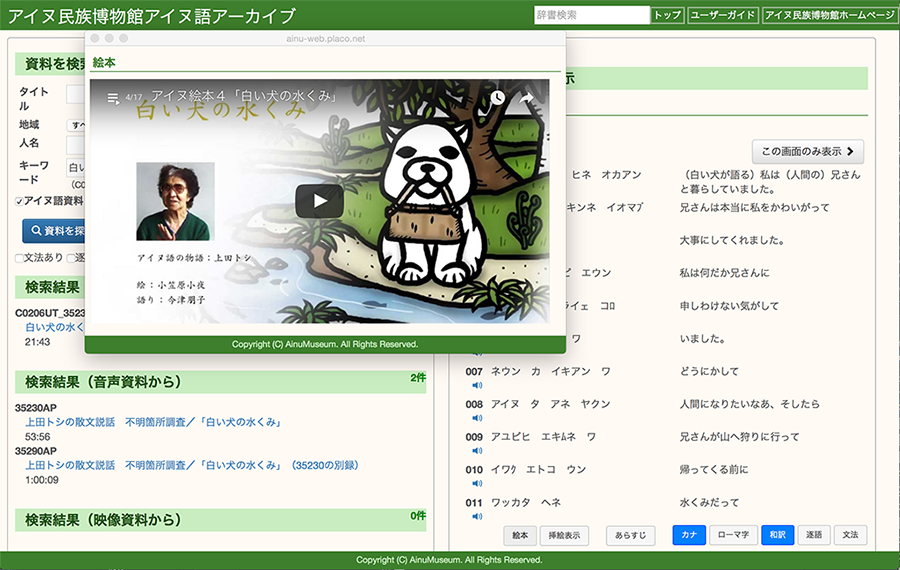
▲デジタル絵本